Como converter MKV para iPod, FLV para iPod e AVI para iPod com iPod Video Converter? Aiseesoft iPod Movie Converter pode ajudá-lo a converter todos os tipos de arquivos de vídeo em arquivos de vídeo do iPod. E a instrução a seguir mostrará um guia Passo a Passo para concluir a tarefa de conversão.
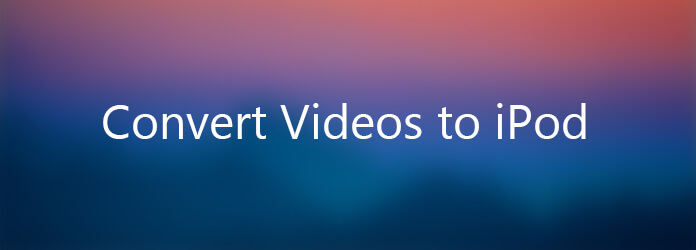
Converter vídeos para iPod
Baixe, instale e execute o Aiseesoft Video Converter Ultimate em primeiro lugar.
Passo 1 Adicionar Arquivo
Clique no botão "Adicionar arquivo" na barra de ferramentas ou "Arquivo > Adicionar arquivo" para carregar os arquivos.
Passo 2 Escolha o formato de saída
Escolha o arquivo, clique no botão "Perfil" drop-down para escolher os formatos que você precisa, clique no botão "Procurar" para escolher a pasta de destino para salvar os arquivos de saída.
Dica 1: Clique no botão "Instantâneo" na interface principal para tirar um instantâneo ao reproduzir o vídeo e salvá-lo como BMP ou JPG, GIF.
Dica 2: Se você quiser fazer mais alterações em seus arquivos de vídeo e áudio, consulte "Aparar, cortar, efeito, preferência".
Passo 3 Comece a conversão
Depois de escolher o formato, basta clicar no botão "Iniciar" para concluir a tarefa.
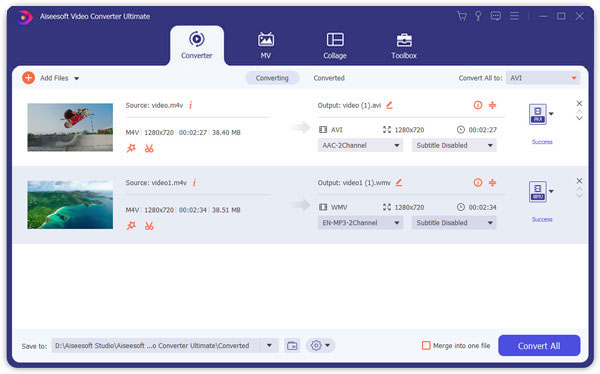
Ok, a função acima é a mais fácil para sua conversão.
Aiseesoft Mac Video Converter Ultimate é um conversor de vídeo do iPod fácil de usar no Mac que pode facilmente converter arquivos de vídeo para formatos do iPod.
Este guia instrui você a converter qualquer formato de vídeo para iPod no Mac e converter arquivos de vídeo para o iPod no Mac. Além disso, fornece vídeo de conversão detalhado para iPod para Mac. Muitos usuários do iPod querem saber como converter vídeo para formatos de iPod no Mac e quais são os formatos de vídeo do Apple iPod nano no Mac? Este artigo irá ajudá-los.
Antes de converter vídeo para iPod no Mac, conheça os limites gerais que o iPod carrega.
Vídeo H.264, até 1.5 Mbps, 640 por 480 pixels, 30 quadros por segundo, versão de baixa complexidade do H.264 Baseline Profile com áudio AAC-LC de até 160 Kbps, 48 kHz, áudio estéreo em .m4v formatos de arquivo , .mp4 e .mov;
Vídeo H.264, até 768 Kbps, 320 por 240 pixels, 30 quadros por segundo, perfil de linha de base até o nível 1.3 com áudio AAC-LC de até 160 Kbps, 48 kHz, áudio estéreo em .m4v, .mp4 e formatos de arquivo .mov;
Vídeo MPEG-4, até 2.5 Mbps, 640 por 480 pixels, 30 quadros por segundo, perfil simples com áudio AAC-LC de até 160 Kbps, 48 kHz, áudio estéreo nos formatos de arquivo .m4v, .mp4 e .mov ;
Siga as etapas para converter vídeo para iPod no Mac rapidamente.
Faça o download gratuito do Aiseesoft Mac Video Converter Ultimate, instale e execute-o.
Passo 1 Importar arquivos de vídeo
Você pode clicar no ícone "Adicionar arquivos" para adicionar os arquivos que deseja converter, este software suporta a conversão de vários arquivos em um arquivo; você pode adicionar vários arquivos para o vídeo do seu iPod de uma só vez. Ou você pode clicar com o botão direito na interface principal para carregar arquivos.
Pode ser necessário alterar o título do vídeo. Para fazer isso, clique duas vezes em "nome de saída" e coloque o nome desejado na caixa de edição. Este será o nome do arquivo em seu iPod.
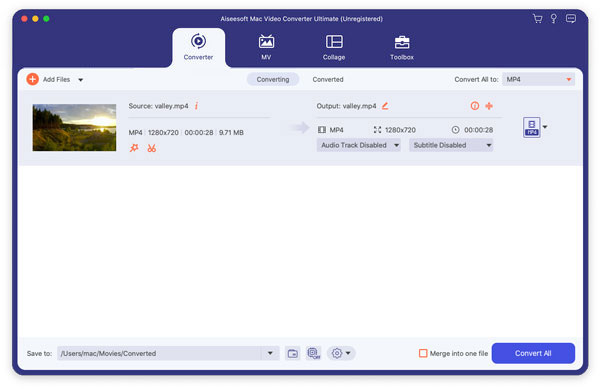
Passo 2 Converter vídeo para formatos de ipod Configuração de opção
Depois de adicionar os arquivos, clique no botão Procurar para selecionar um caminho de saída, você pode selecionar o formato de saída. iPod aceito MP4, H.264, formato MPEG4, para que você possa selecionar um dos formatos do iPod. Como o formato MP4.
Este software fornece configuração padrão avançada, se você não quiser alterar, pode ir diretamente para a Passo 3.
Passo 3 Comece a converter o vídeo para o arquivo iPod MP4: agora, tudo está pronto, basta clicar no botão "Converter" para iniciar a conversão.
Nota: Todos os itens marcados serão convertidos. Se você deseja converter apenas determinados itens, verifique-os, clique no botão Iniciar e, em seguida, o Aiseesoft Mac Video Converter Ultimate os converterá um por um.
Por um momento, você converterá com sucesso o filme de vídeo para o arquivo MP4 do iPod no Mac com facilidade e rapidez. Então você pode usar transferência do iPod para transferir vídeo para o iPod para reprodução.
Notas para veteranos: Oferecemos uma ampla gama de opções avançadas para veteranos. Por exemplo, você pode optar por converter qualquer segmento de um arquivo de vídeo; você pode ajustar as propriedades de vídeo e áudio. Basta clicar no botão "Configurações" para mais opções
Dicas:
Dica 1. Este software de vídeo para ipod para Mac suporta imagens instantâneas do vídeo. Há um pequeno ícone de câmera na parte esquerda. Você pode clicar nele para tirar as fotos que quiser e salvá-las no formato BMP ou JPEG adequado para o iPod.
Dica 2. Se você deseja apenas converter uma parte do vídeo para o iPod, pode arrastar a barra deslizante abaixo da janela de visualização para definir a hora de início e término da conversão ou pode clicar no botão Cortar para defini-la exatamente no painel de corte.
Dica 3. Se você deseja cortar a borda preta do vídeo, pode clicar no botão de corte para abrir o painel de corte. Aqui você pode arrastar o quadro amarelo para cortar as partes que não deseja, ou pode defini-lo exatamente no painel esquerdo.